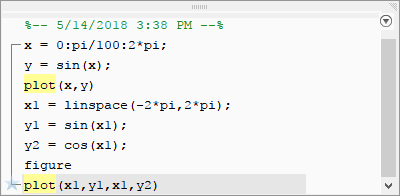コマンド履歴
以前に実行したステートメントの表示
説明
コマンド履歴には、現在および以前の MATLAB® セッションで実行したステートメントのログが表示されます。コマンド履歴には、それぞれのセッションの日付と時刻がオペレーティング システムの短い日付形式で表示され、その後にそのセッションのステートメントが表示されます。左側の余白にあるブラケットは、グループとして処理されたステートメントを示します。エラーが発生したステートメントの各グループの前に、赤色のマークが表示されます。
コマンド履歴の項目を選択してから、その選択項目に対して以下のアクションを行うことができます。
アクション | 操作を行うための方法 |
|---|---|
ステートメントからスクリプトを作成 | 項目を 1 つ以上選択して右クリックし、コンテキスト メニューから [スクリプトの作成] または [ライブ スクリプトの作成] を選択します。コマンド履歴で選択したステートメントを含む新しいファイルがエディターまたはライブ エディターで開きます。 |
前のステートメントを再実行 | 次のいずれかを行います。
選択を広げて複数のステートメントを含めるには、Shift + ↑ キーを押します。 |
ステートメントを別のウィンドウにコピー | 項目を 1 つ以上選択してから、以下のいずれかを行います。
|
ステートメントからお気に入りのコマンドを作成 | 1 つ以上の項目を選択して右クリックし、[お気に入りの新規作成] を選択します。選択した項目が [コード] フィールドに追加された状態で、お気に入りのコマンド エディターが開きます。他のフィールドを設定して [保存] をクリックします。 お気に入りのコマンドの詳細については、お気に入りのコマンドの再実行を参照してください。 |
項目の削除 | 削除する項目を選択し、右クリックして [削除] を選択するか、Delete キーを押します。 すべての項目を削除するにはアクション ボタン をクリックし、コンテキスト メニューから [コマンド履歴のクリア] を選択します。この方法で削除された項目は、戻すことができません。 |
コマンド履歴 を開く
コマンド履歴は、コマンド ウィンドウとは別のポップアップ ウィンドウで表示することも、[コマンド履歴] パネルにドッキングして表示することもできます。
ポップアップ ウィンドウ – すべての履歴を表示するには、コマンド ウィンドウで上方向キー (↑) を押します。特定のステートメントを表示するには、プロンプトでそのステートメントの任意の部分を入力してから上方向キーを押します。
[コマンド履歴] ポップアップ ウィンドウは、選択したステートメントに対して操作を行った後に閉じます。Esc キーを押して、ポップアップ ウィンドウを閉じることもできます。このポップアップ ウィンドウを無効にするには、[ホーム] タブに移動し、[環境] セクションで [レイアウト] をクリックします。次に、[レイアウト オプション] セクションで、[コマンド履歴] 、 [ポップアップ] オプションをオフにします。
ドッキング – サイドバーの [コマンド履歴] アイコン をクリックします。サイドバーに [コマンド履歴] アイコンが表示されていない場合は、[パネルをさらに開く] ボタン をクリックして、[コマンド履歴] を選択します。コマンド ウィンドウで
commandhistoryと入力することもできます。
MATLAB によるコマンド履歴の結果の検索方法を変更するには、[コマンド履歴] ポップアップ ウィンドウまたはパネルのアクション ボタン をクリックし、[部分一致]、[前方一致]、[大文字小文字の区別] など、使用可能なオプションから選択します。別の設定の詳細については、コマンド履歴設定の変更を参照してください。